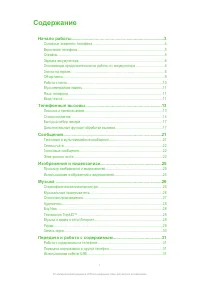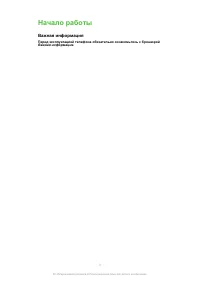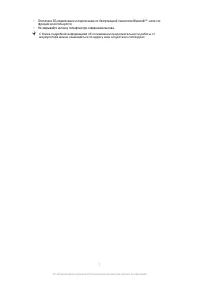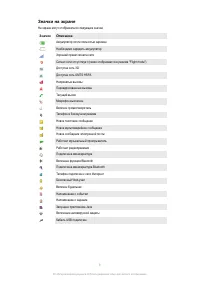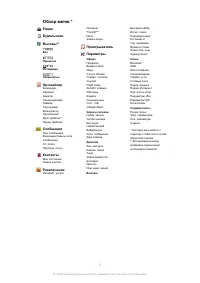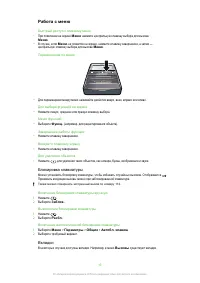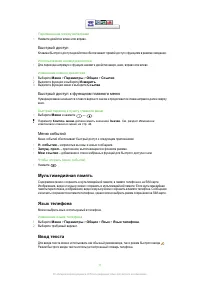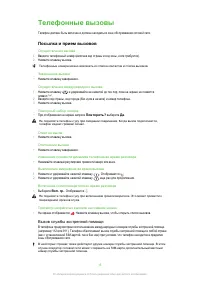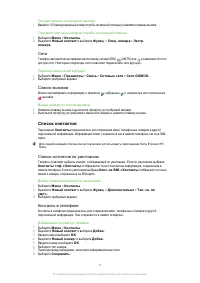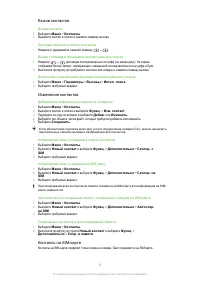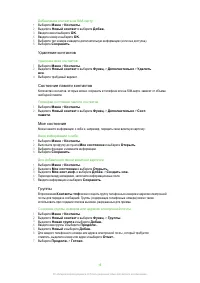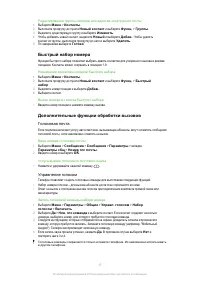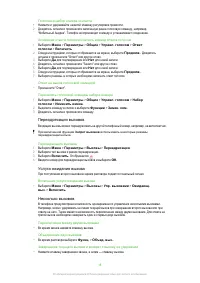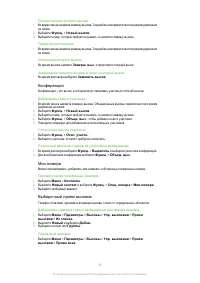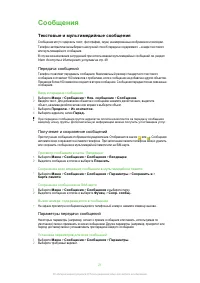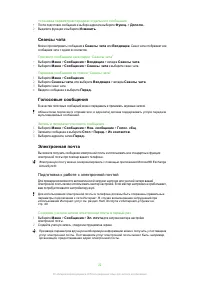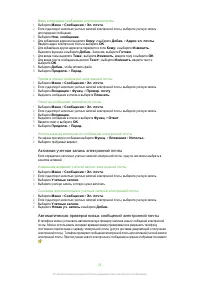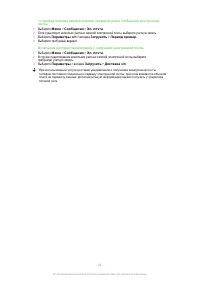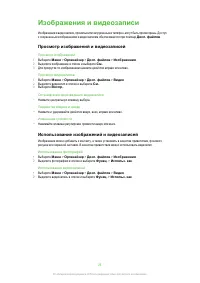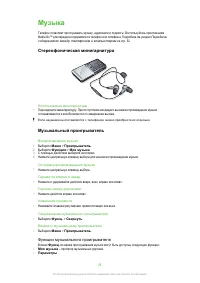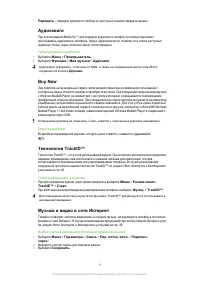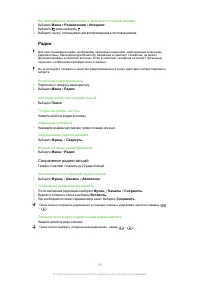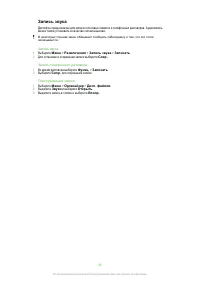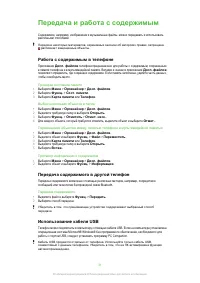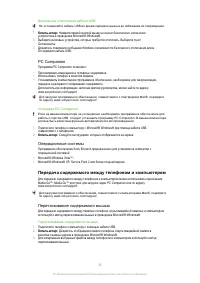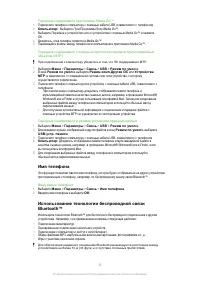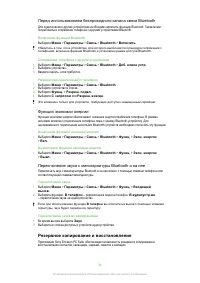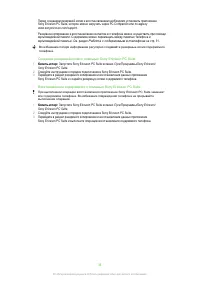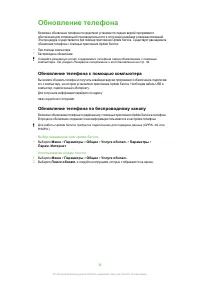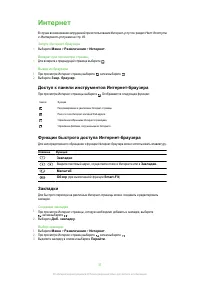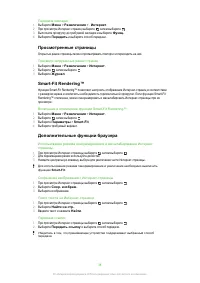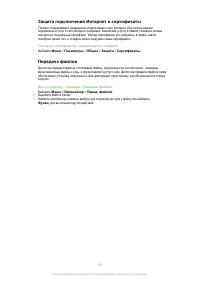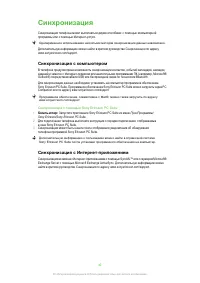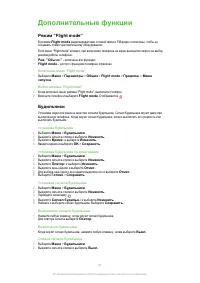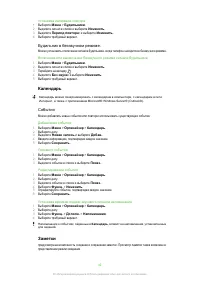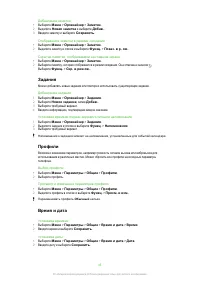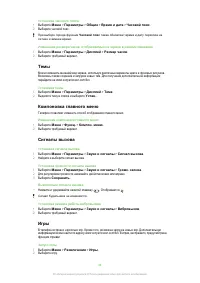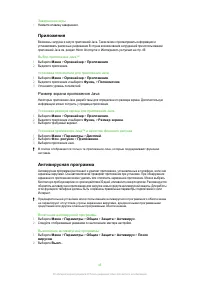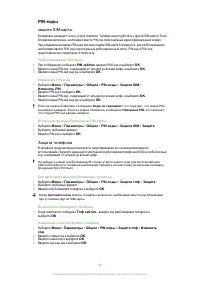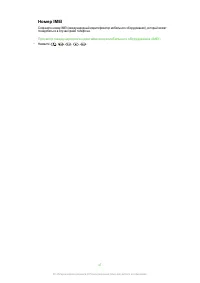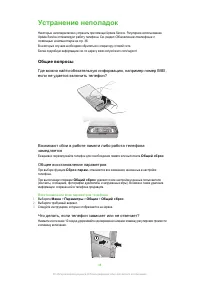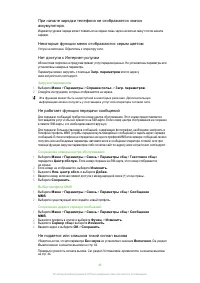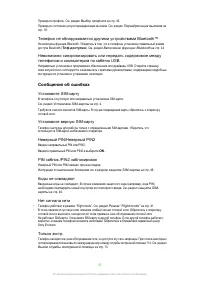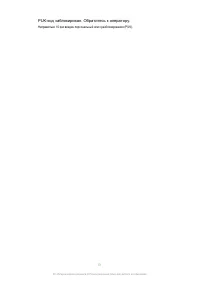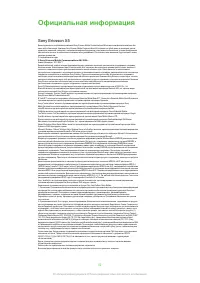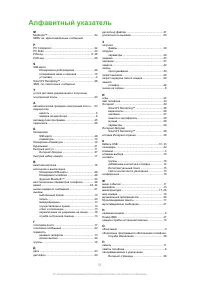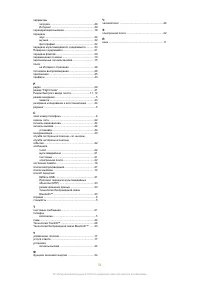Смартфоны SONYERICSSON Xperia Pureness X5 - инструкция пользователя по применению, эксплуатации и установке на русском языке. Мы надеемся, она поможет вам решить возникшие у вас вопросы при эксплуатации техники.
Если остались вопросы, задайте их в комментариях после инструкции.
"Загружаем инструкцию", означает, что нужно подождать пока файл загрузится и можно будет его читать онлайн. Некоторые инструкции очень большие и время их появления зависит от вашей скорости интернета.
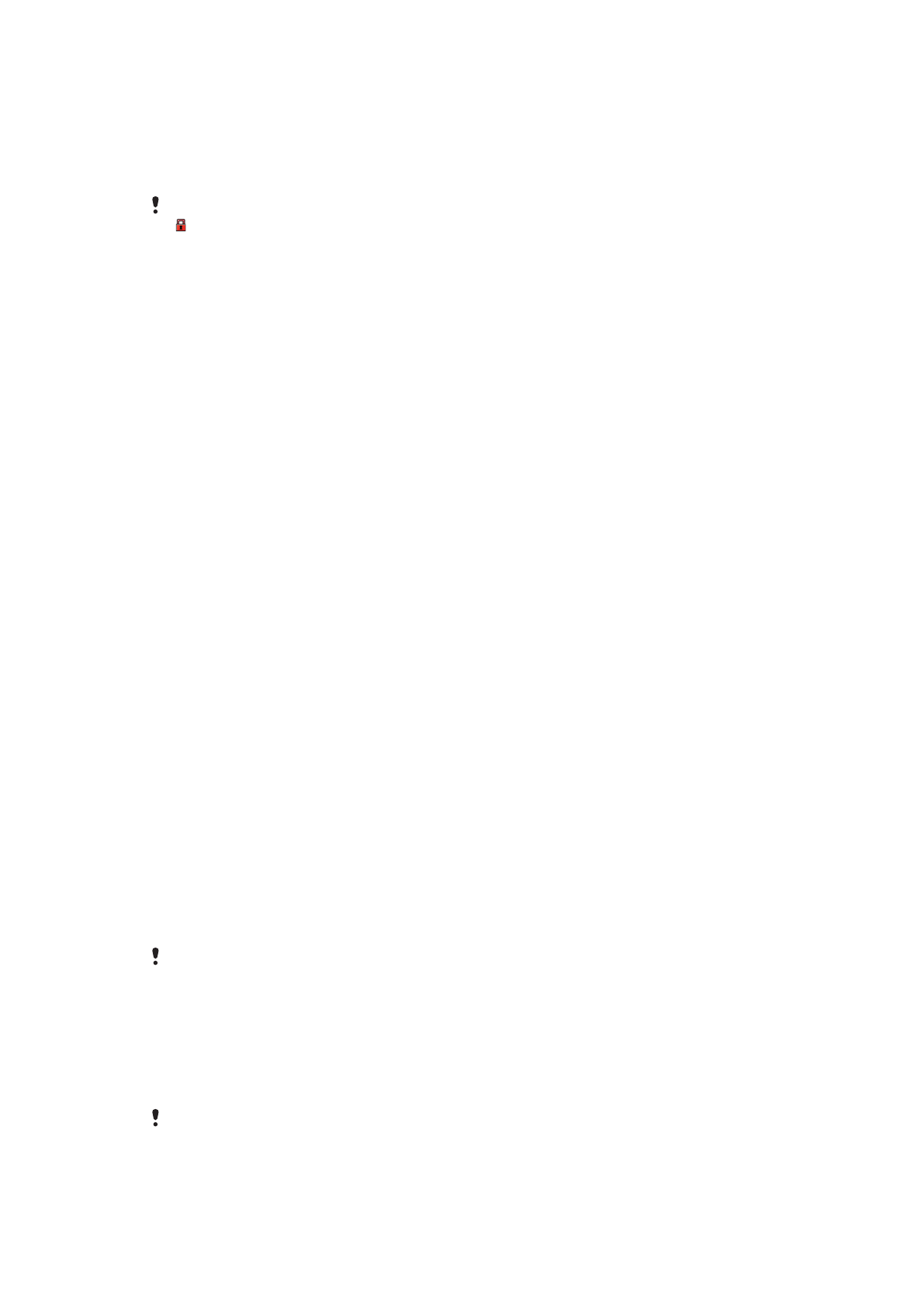
Передача и работа с содержимым
Содержимое, например, изображения и музыкальные файлы, можно передавать и использовать
различными способами.
Передача некоторых материалов, охраняемых законом об авторских правах, запрещена.
распознает защищенные объекты.
Работа с содержимым в телефоне
Приложение
Дисп. файлов
телефона предназначено для работы с содержимым, сохраненным
в памяти телефона и в мультимедийной памяти. Вкладки и значки в приложении
Дисп. файлов
позволяют определить, где сохранено содержимое. Если память заполнена, удалите часть данных,
чтобы освободить место.
Проверка состояния памяти
1
Выберите
Меню
>
Органайзер
>
Дисп. файлов
.
2
Выберите
Функц.
>
Сост. памяти
.
3
Выберите
Карта памяти
или
Телефон
.
Выбор нескольких объектов в папке
1
Выберите
Меню
>
Органайзер
>
Дисп. файлов
.
2
Выделите требуемую папку и выберите
Открыть
.
3
Выберите
Функц.
>
Отметить
>
Отмет. неск.
.
4
Для каждого объекта, который требуется отметить, выделите объект и выберите
Отмет.
.
Перемещение объектов между памятью телефона и мультимедийной памятью
1
Выберите
Меню
>
Органайзер
>
Дисп. файлов
.
2
Выделите объект и выберите
Функц.
>
Файл
>
Переместить
.
3
Выберите
Карта памяти
или
Телефон
.
4
Выделите требуемую папку и выберите
Открыть
.
5
Выберите
Встав.
.
Просмотр информации о содержимом
1
Выберите
Меню
>
Органайзер
>
Дисп. файлов
.
2
Выделите объект и выберите
Функц.
>
Информация
.
Передача содержимого в другой телефон
Передача содержимого возможна с помощью различных методов, например, посредством
сообщений или технологии беспроводной связи Bluetooth.
Передача содержимого
1
Выделите файл и выберите
Функц.
>
Передать
.
2
Выберите способ передачи.
Убедитесь в том, что принимающее устройство поддерживает выбранный способ
передачи.
Использование кабеля USB
Телефон можно подключить к компьютеру с помощью кабеля USB. Если на компьютере установлена
операционная система Microsoft® Windows® без программного обеспечения, необходимого для
работы с портом USB, следует установить программу PC Companion.
Кабель USB продается отдельно от телефона. Используйте только кабель USB,
совместимый с данным телефоном. Убедитесь в том, что на ПК активирована функция
автовоспроизведения.
31
Это Интернет-версия документа. © Печать разрешена только для частного использования.